
1、打开原图素材,把背景图层复制一层,按Ctrl
+ Shift + U 去色,适当调整色阶,然后把图层混合模式改为“柔光”,不透明度改为:85%。
2、新建一个图层按Ctrl + Alt + Shift + E 盖印图层,执行:滤镜 > 模糊 > 高斯模糊,数值为3,确定后把图层不透明度改为:59%,加上图层蒙版擦去五官以及花朵手指部分。
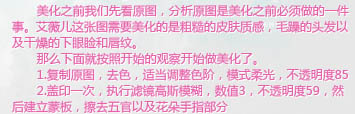
3、新建一个图层,盖印图层,使用Topaz滤镜适当锐化一下,数值自定,这一步是延续上一步,加深皮肤质感。同样加上图层蒙版擦去人物五官,然后用不透明度为:60%左右的橡皮擦擦去发丝和脸部轮廓不自然部分。
4、创建曲线调整图层,将图层调亮一点,不透明度改为:85%。
5、创建渐变映射调整图层,颜色设置为:#1f253b--#20b2aa--#2e8b57的渐变,确定后把图层混合模式改为“柔光”,不透明度改为:30%。
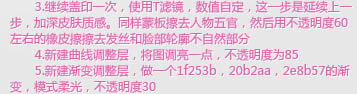
6、创建可选颜色调整图层,颜色设置如下图:红:-67/-9/-24/19;黄:72/-17/-55/-14;青:100/-73/87/72;蓝:90/-59/69/19;白:19/-3/-6/-1;中:17/-9/-16/-18;黑:0/0/0/31。
7、创建照片滤镜调整图层,选择水下,浓度8。


原图下面开始我们的一图五抠教程,第一种抠图方法会讲的比较细致,之后的四种方法有些与第一种相同,所以会讲解的比较简单。PS抠图方法一1、

有时候为了设计需要,我们要手动制作出公章的效果(当然不是为了干违法乱纪的事哈),例如做出一个下面这样的效果:那么我们是怎么用Photo

本篇教程将教大家如何抠出与背景颜色相近且还带反光的头发,可以说是有一定的难度与技巧。相信大家学会这篇抠头发教程后,就没有抠不出的毛发图

九宫格原本是指一种数字游戏,但现在大家第一反映估计是多张照片的拼接,例如微信微博发多张照片的时候就会自动帮我们排列成九宫格形式。这种九

作者合成的非常细腻,很多细节的处理都值得借鉴,如水面倒影的处理部分,作者先制作好水波纹理,然后把倒影部分用置换和动感模糊滤镜特殊处理,
手机访问:M.PSDEE.COM/电脑访问:WWW.PSDEE.COM